Matplotlib中如何修改颜色条标签:全面指南
参考:How to change colorbar labels in matplotlib
Matplotlib是Python中最流行的数据可视化库之一,它提供了强大的工具来创建各种类型的图表和绘图。在数据可视化中,颜色条(colorbar)是一个重要的元素,它可以帮助读者理解图表中颜色所代表的数值范围。然而,有时默认的颜色条标签可能不能满足我们的需求,因此了解如何修改颜色条标签就变得非常重要。本文将详细介绍在Matplotlib中修改颜色条标签的各种方法和技巧。
1. 颜色条基础
在深入探讨如何修改颜色条标签之前,我们先来了解一下颜色条的基本概念和创建方法。
颜色条是一种视觉辅助工具,通常与热图、等高线图或散点图等一起使用,用于显示颜色与数值之间的映射关系。在Matplotlib中,我们可以使用plt.colorbar()函数来添加颜色条。
让我们看一个简单的例子:
import matplotlib.pyplot as plt
import numpy as np
# 创建数据
data = np.random.rand(10, 10)
# 创建热图
plt.figure(figsize=(8, 6))
im = plt.imshow(data, cmap='viridis')
# 添加颜色条
cbar = plt.colorbar(im)
cbar.set_label('Values from how2matplotlib.com')
plt.title('Basic Colorbar Example')
plt.show()
Output:
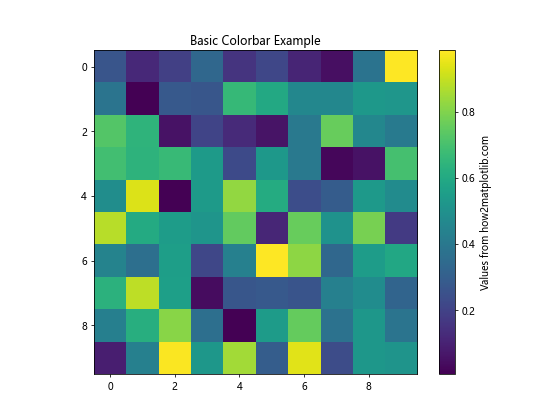
在这个例子中,我们创建了一个简单的热图,并添加了一个基本的颜色条。plt.colorbar()函数返回一个Colorbar对象,我们可以使用这个对象来修改颜色条的各种属性,包括标签。
2. 修改颜色条刻度标签
修改颜色条标签的最常见需求之一是更改刻度标签。这可以通过以下几种方法实现:
2.1 使用set_ticks()和set_ticklabels()方法
import matplotlib.pyplot as plt
import numpy as np
data = np.random.rand(10, 10)
plt.figure(figsize=(8, 6))
im = plt.imshow(data, cmap='coolwarm')
cbar = plt.colorbar(im)
cbar.set_ticks([0, 0.5, 1])
cbar.set_ticklabels(['Low', 'Medium', 'High'])
cbar.set_label('Custom labels from how2matplotlib.com')
plt.title('Colorbar with Custom Tick Labels')
plt.show()
Output:
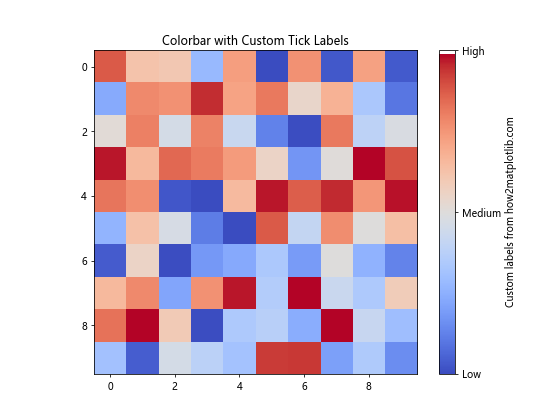
在这个例子中,我们使用set_ticks()方法设置了颜色条的刻度位置,然后使用set_ticklabels()方法为这些刻度设置了自定义的标签。这种方法允许我们完全控制颜色条上显示的标签。
2.2 使用Formatter类
对于更复杂的标签格式化需求,我们可以使用Matplotlib的Formatter类:
import matplotlib.pyplot as plt
import numpy as np
from matplotlib.ticker import FuncFormatter
def custom_formatter(x, pos):
return f'{x:.2f} units (how2matplotlib.com)'
data = np.random.rand(10, 10)
plt.figure(figsize=(8, 6))
im = plt.imshow(data, cmap='plasma')
cbar = plt.colorbar(im)
cbar.formatter = FuncFormatter(custom_formatter)
cbar.update_ticks()
plt.title('Colorbar with Custom Formatter')
plt.show()
Output:
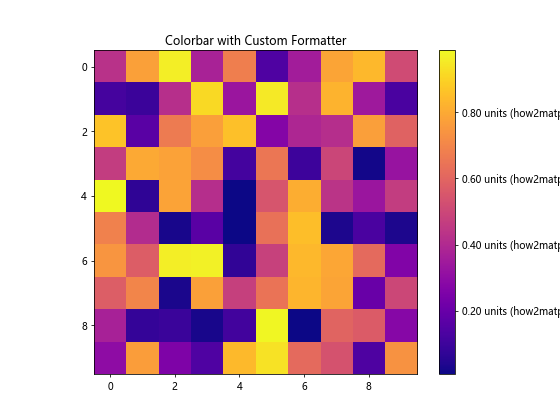
在这个例子中,我们定义了一个自定义的格式化函数,它将数值格式化为两位小数并添加单位。然后,我们创建了一个FuncFormatter对象,并将其赋值给颜色条的formatter属性。最后,调用update_ticks()方法来应用新的格式。
3. 修改颜色条标题
颜色条的标题(也称为标签)可以通过set_label()方法来设置或修改:
import matplotlib.pyplot as plt
import numpy as np
data = np.random.rand(10, 10)
plt.figure(figsize=(8, 6))
im = plt.imshow(data, cmap='YlOrRd')
cbar = plt.colorbar(im)
cbar.set_label('Temperature (°C) - how2matplotlib.com', rotation=270, labelpad=15)
plt.title('Colorbar with Custom Label')
plt.show()
Output:
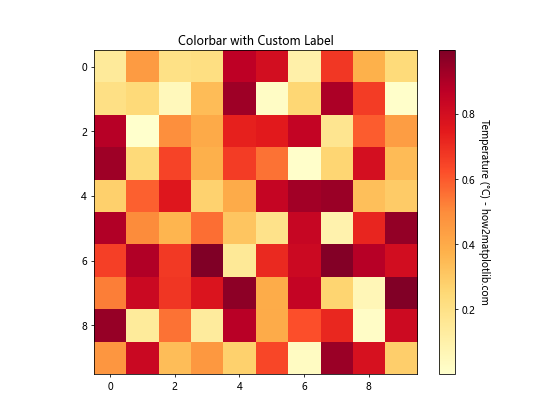
在这个例子中,我们使用set_label()方法设置了颜色条的标题。rotation参数用于旋转标签文本,labelpad参数用于调整标签与颜色条之间的距离。
4. 修改颜色条的方向和位置
有时,我们可能需要改变颜色条的方向或位置以适应整体图表布局:
import matplotlib.pyplot as plt
import numpy as np
data = np.random.rand(10, 10)
fig, ax = plt.subplots(figsize=(8, 6))
im = ax.imshow(data, cmap='viridis')
cbar = fig.colorbar(im, ax=ax, orientation='horizontal', pad=0.2)
cbar.set_label('Horizontal colorbar - how2matplotlib.com')
plt.title('Horizontal Colorbar Example')
plt.show()
Output:
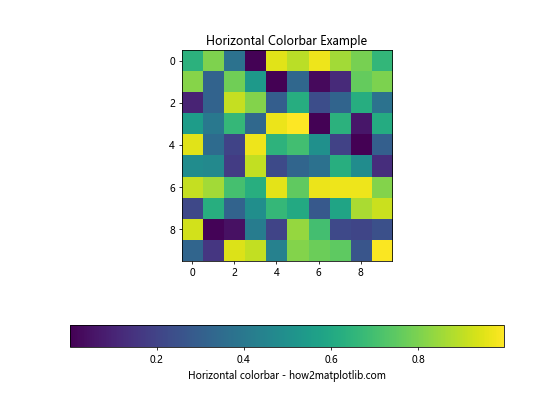
在这个例子中,我们创建了一个水平方向的颜色条。orientation='horizontal'参数指定了颜色条的方向,pad参数调整了颜色条与主图之间的距离。
5. 自定义颜色条的颜色映射
除了修改标签,我们还可以自定义颜色条使用的颜色映射:
import matplotlib.pyplot as plt
import numpy as np
from matplotlib.colors import LinearSegmentedColormap
# 创建自定义颜色映射
colors = ['blue', 'white', 'red']
n_bins = 100
cmap = LinearSegmentedColormap.from_list('custom_cmap', colors, N=n_bins)
data = np.random.randn(10, 10)
plt.figure(figsize=(8, 6))
im = plt.imshow(data, cmap=cmap)
cbar = plt.colorbar(im)
cbar.set_label('Custom colormap - how2matplotlib.com')
plt.title('Colorbar with Custom Colormap')
plt.show()
Output:
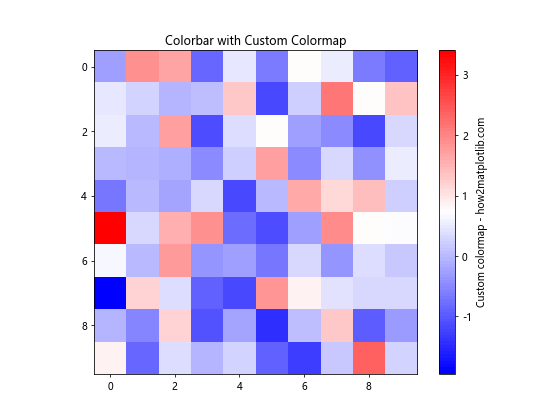
在这个例子中,我们使用LinearSegmentedColormap.from_list()方法创建了一个自定义的颜色映射,然后将其应用到图表和颜色条上。
6. 对数刻度颜色条
对于跨越多个数量级的数据,使用对数刻度的颜色条可能更合适:
import matplotlib.pyplot as plt
import numpy as np
data = np.random.rand(10, 10) * 1000
plt.figure(figsize=(8, 6))
im = plt.imshow(data, norm=plt.LogNorm(), cmap='viridis')
cbar = plt.colorbar(im)
cbar.set_label('Log scale - how2matplotlib.com')
plt.title('Colorbar with Logarithmic Scale')
plt.show()
在这个例子中,我们使用plt.LogNorm()来创建一个对数标准化的颜色映射。这会自动将颜色条转换为对数刻度。
7. 离散颜色条
有时,我们可能需要创建一个具有离散颜色和标签的颜色条:
import matplotlib.pyplot as plt
import numpy as np
from matplotlib.colors import BoundaryNorm
from matplotlib.cm import ListedColormap
# 创建离散数据
data = np.random.randint(0, 4, (10, 10))
# 定义颜色和边界
cmap = ListedColormap(['red', 'green', 'blue', 'yellow'])
bounds = [0, 1, 2, 3, 4]
norm = BoundaryNorm(bounds, cmap.N)
plt.figure(figsize=(8, 6))
im = plt.imshow(data, cmap=cmap, norm=norm)
cbar = plt.colorbar(im, ticks=[0.5, 1.5, 2.5, 3.5])
cbar.set_ticklabels(['A', 'B', 'C', 'D'])
cbar.set_label('Discrete categories - how2matplotlib.com')
plt.title('Discrete Colorbar Example')
plt.show()
在这个例子中,我们创建了一个离散的颜色条。我们使用ListedColormap定义了离散的颜色,使用BoundaryNorm定义了颜色边界,然后自定义了刻度标签。
8. 多个颜色条
在某些情况下,我们可能需要在一个图表中显示多个颜色条:
import matplotlib.pyplot as plt
import numpy as np
# 创建两个数据集
data1 = np.random.rand(10, 10)
data2 = np.random.rand(10, 10)
fig, (ax1, ax2) = plt.subplots(1, 2, figsize=(12, 5))
im1 = ax1.imshow(data1, cmap='viridis')
im2 = ax2.imshow(data2, cmap='plasma')
cbar1 = fig.colorbar(im1, ax=ax1)
cbar2 = fig.colorbar(im2, ax=ax2)
cbar1.set_label('Data 1 - how2matplotlib.com')
cbar2.set_label('Data 2 - how2matplotlib.com')
ax1.set_title('Plot 1')
ax2.set_title('Plot 2')
plt.tight_layout()
plt.show()
Output:
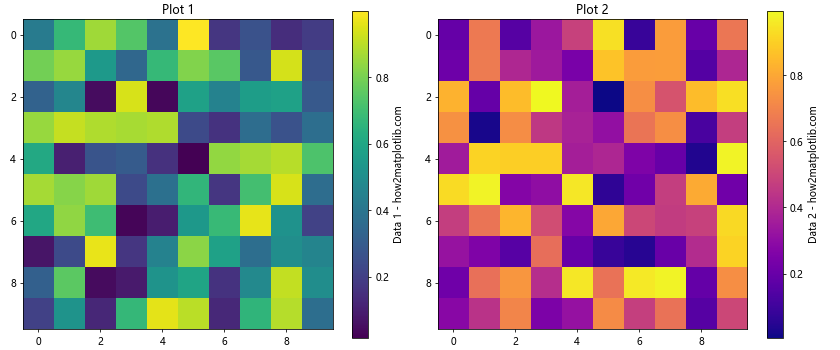
在这个例子中,我们创建了两个子图,每个子图都有自己的颜色条。这种方法适用于需要比较不同数据集或使用不同颜色映射的情况。
9. 颜色条的大小和外观调整
我们可以通过various参数来调整颜色条的大小和外观:
import matplotlib.pyplot as plt
import numpy as np
data = np.random.rand(10, 10)
fig, ax = plt.subplots(figsize=(8, 6))
im = ax.imshow(data, cmap='coolwarm')
cbar = fig.colorbar(im, ax=ax, fraction=0.046, pad=0.04)
cbar.ax.tick_params(labelsize=8)
cbar.set_label('Custom size colorbar - how2matplotlib.com', fontsize=10)
plt.title('Colorbar with Custom Size and Appearance')
plt.show()
Output:
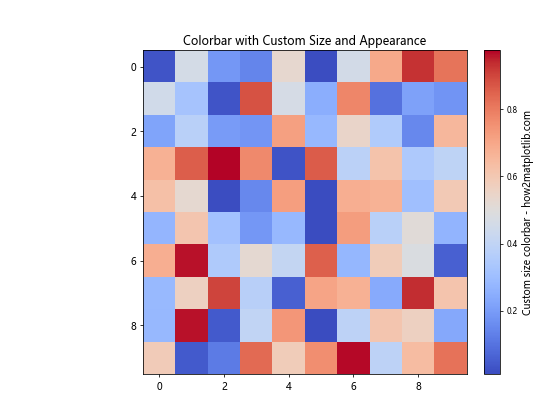
在这个例子中,fraction参数控制颜色条的宽度,pad参数控制颜色条与主图之间的距离。我们还使用tick_params()方法调整了刻度标签的大小,并在set_label()中设置了标签的字体大小。
10. 颜色条的范围调整
有时,我们可能需要调整颜色条表示的数值范围:
import matplotlib.pyplot as plt
import numpy as np
data = np.random.rand(10, 10)
plt.figure(figsize=(8, 6))
im = plt.imshow(data, cmap='viridis', vmin=0.2, vmax=0.8)
cbar = plt.colorbar(im)
cbar.set_label('Adjusted range - how2matplotlib.com')
plt.title('Colorbar with Adjusted Range')
plt.show()
Output:
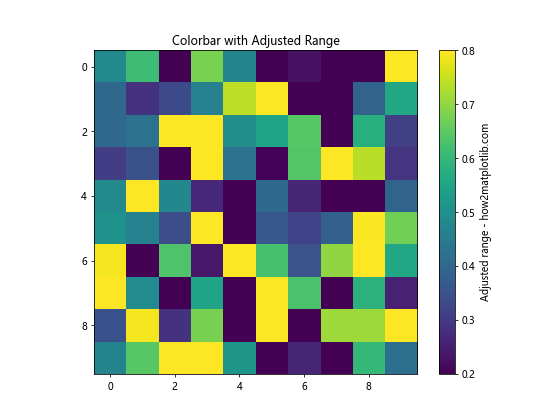
在这个例子中,我们使用vmin和vmax参数来调整颜色映射的范围。这会影响颜色条的范围,使其只表示0.2到0.8之间的值。
11. 颜色条的刻度密度调整
我们可以通过调整刻度的数量来控制颜色条的刻度密度:
import matplotlib.pyplot as plt
import numpy as np
data = np.random.rand(10, 10)
plt.figure(figsize=(8, 6))
im = plt.imshow(data, cmap='viridis')
cbar = plt.colorbar(im, ticks=np.linspace(0, 1, 11))
cbar.set_label('Adjusted tick density - how2matplotlib.com')
plt.title('Colorbar with Adjusted Tick Density')
plt.show()
Output:
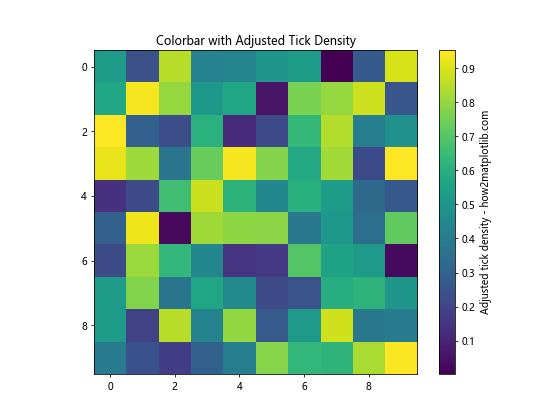
在这个例子中,我们使用np.linspace()函数创建了一个从0到1的等间隔序列,包含11个值。这些值被用作颜色条的刻度,从而增加了刻度的密度。
12. 颜色条标签的格式化
对于需要特殊格式的标签,我们可以使用Python的字符串格式化功能:
import matplotlib.pyplot as plt
import numpy as np
data = np.random.rand(10, 10) * 100
plt.figure(figsize=(8, 6))
im = plt.imshow(data, cmap='YlOrRd')
cbar = plt.colorbar(im)
cbar.set_label('Percentage - how2matplotlib.com')
cbar.set_ticklabels([f'{x:.1f}%' for x in cbar.get_ticks()])
plt.title('Colorbar with Formatted Labels')
plt.show()
Output:
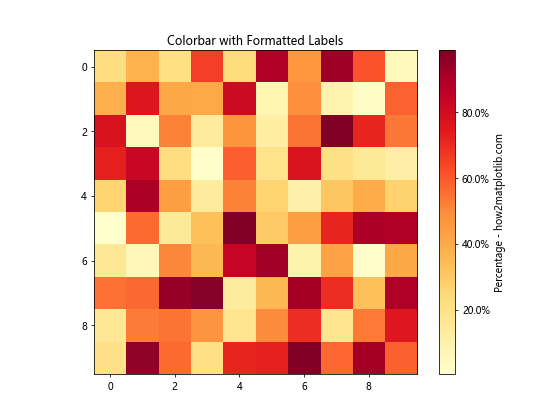
在这个例子中,我们使用列表推导式和f-string来格式化颜色条的标签,将数值转换为百分比格式。
13. 颜色条的透明度调整
有时,我们可能需要调整颜色条的透明度以适应整体图表设计:
import matplotlib.pyplot as plt
import numpy as np
data = np.random.rand(10, 10)
plt.figure(figsize=(8, 6))
im = plt.imshow(data, cmap='viridis', alpha=0.7)
cbar = plt.colorbar(im)
cbar.set_label('Transparent colorbar - how2matplotlib.com')
cbar.set_alpha(0.7)
cbar.draw_all()
plt.title('Colorbar with Adjusted Transparency')
plt.show()
在这个例子中,我们使用alpha参数设置了主图的透明度,然后使用set_alpha()方法设置了颜色条的透明度。注意,在设置颜色条的透明度后,需要调用draw_all()方法来重新绘制颜色条。
14. 颜色条的位置微调
有时,我们可能需要对颜色条的位置进行精细调整:
import matplotlib.pyplot as plt
import numpy as np
from mpl_toolkits.axes_grid1 import make_axes_locatable
data = np.random.rand(10, 10)
fig, ax = plt.subplots(figsize=(8, 6))
im = ax.imshow(data, cmap='viridis')
divider = make_axes_locatable(ax)
cax = divider.append_axes("right", size="5%", pad=0.1)
cbar = plt.colorbar(im, cax=cax)
cbar.set_label('Fine-tuned position - how2matplotlib.com')
plt.title('Colorbar with Fine-tuned Position')
plt.show()
Output:
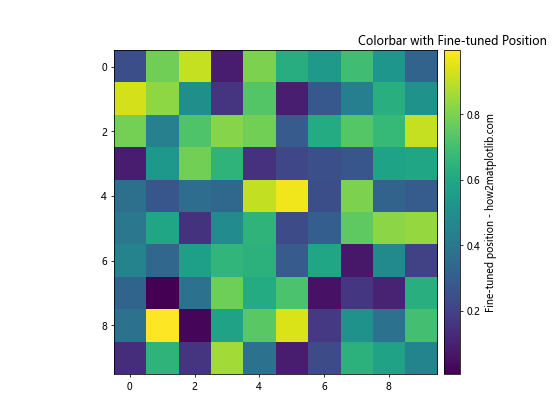
在这个例子中,我们使用make_axes_locatable来创建一个新的轴用于放置颜色条。这种方法允许我们精确控制颜色条的大小和位置。
15. 颜色条的刻度方向调整
默认情况下,颜色条的刻度标签在右侧(对于垂直颜色条)或顶部(对于水平颜色条)。我们可以改变这个设置:
import matplotlib.pyplot as plt
import numpy as np
data = np.random.rand(10, 10)
fig, ax = plt.subplots(figsize=(8, 6))
im = ax.imshow(data, cmap='viridis')
cbar = plt.colorbar(im, ax=ax)
cbar.ax.yaxis.set_ticks_position('left')
cbar.ax.yaxis.set_label_position('left')
cbar.set_label('Left-side ticks - how2matplotlib.com')
plt.title('Colorbar with Left-side Ticks')
plt.show()
Output:
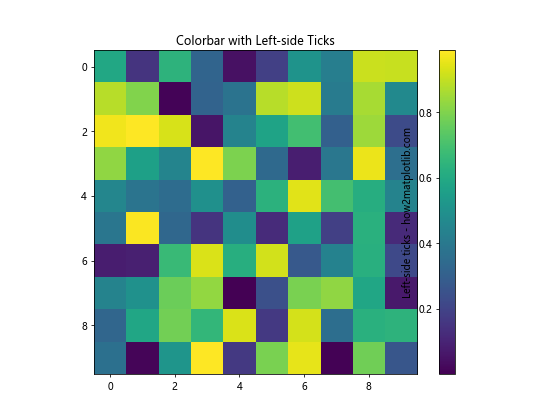
在这个例子中,我们使用set_ticks_position()和set_label_position()方法将刻度和标签移到了颜色条的左侧。
16. 颜色条的非线性映射
对于某些数据集,使用非线性颜色映射可能更合适:
import matplotlib.pyplot as plt
import numpy as np
from matplotlib.colors import PowerNorm
data = np.random.rand(10, 10) ** 2
plt.figure(figsize=(8, 6))
im = plt.imshow(data, cmap='viridis', norm=PowerNorm(gamma=0.5))
cbar = plt.colorbar(im)
cbar.set_label('Non-linear mapping - how2matplotlib.com')
plt.title('Colorbar with Non-linear Mapping')
plt.show()
Output:
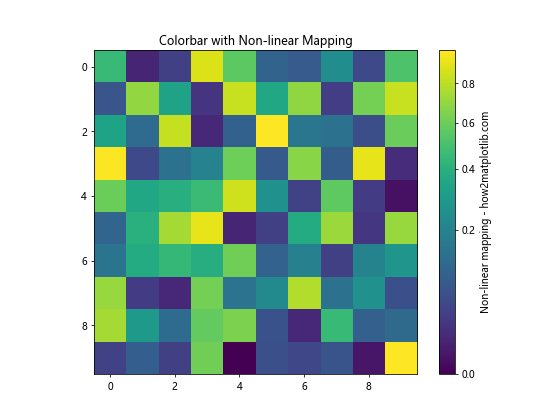
在这个例子中,我们使用PowerNorm创建了一个非线性的颜色映射。gamma参数控制非线性的程度,值小于1会增强较低值的对比度,值大于1会增强较高值的对比度。
17. 颜色条的边界调整
有时,我们可能需要为颜色条设置特定的边界:
import matplotlib.pyplot as plt
import numpy as np
from matplotlib.colors import BoundaryNorm
data = np.random.rand(10, 10)
bounds = [0, 0.2, 0.4, 0.6, 0.8, 1]
norm = BoundaryNorm(bounds, plt.get_cmap('viridis').N)
plt.figure(figsize=(8, 6))
im = plt.imshow(data, cmap='viridis', norm=norm)
cbar = plt.colorbar(im, boundaries=bounds, ticks=bounds)
cbar.set_label('Custom boundaries - how2matplotlib.com')
plt.title('Colorbar with Custom Boundaries')
plt.show()
Output:
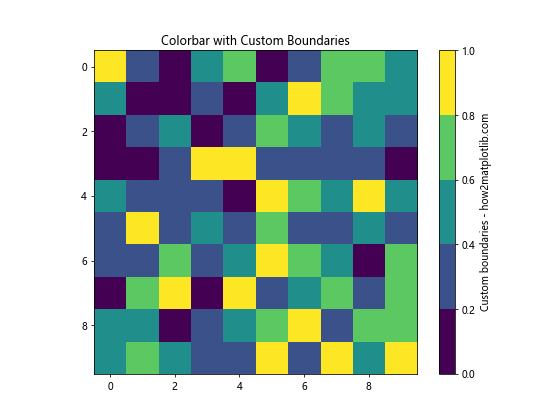
在这个例子中,我们使用BoundaryNorm和自定义的边界列表来创建一个具有特定边界的颜色条。这对于需要在特定值范围内强调颜色变化的情况非常有用。
18. 颜色条的刻度标签旋转
对于较长的刻度标签,我们可能需要旋转它们以避免重叠:
import matplotlib.pyplot as plt
import numpy as np
data = np.random.rand(10, 10)
plt.figure(figsize=(8, 6))
im = plt.imshow(data, cmap='viridis')
cbar = plt.colorbar(im)
cbar.set_label('Rotated labels - how2matplotlib.com')
cbar.ax.set_yticklabels([f'Label {x:.2f}' for x in cbar.get_ticks()], rotation=45, ha='right')
plt.title('Colorbar with Rotated Labels')
plt.show()
Output:
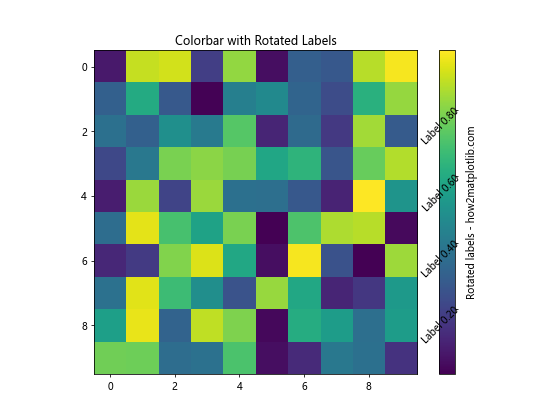
在这个例子中,我们使用set_yticklabels()方法来设置自定义的标签,并通过rotation参数旋转它们。ha='right'参数确保标签右对齐。
19. 颜色条的科学记数法
对于非常大或非常小的数值,使用科学记数法可能更合适:
import matplotlib.pyplot as plt
import numpy as np
data = np.random.rand(10, 10) * 1e6
plt.figure(figsize=(8, 6))
im = plt.imshow(data, cmap='viridis')
cbar = plt.colorbar(im)
cbar.formatter.set_scientific(True)
cbar.formatter.set_powerlimits((0, 0))
cbar.update_ticks()
cbar.set_label('Scientific notation - how2matplotlib.com')
plt.title('Colorbar with Scientific Notation')
plt.show()
Output:
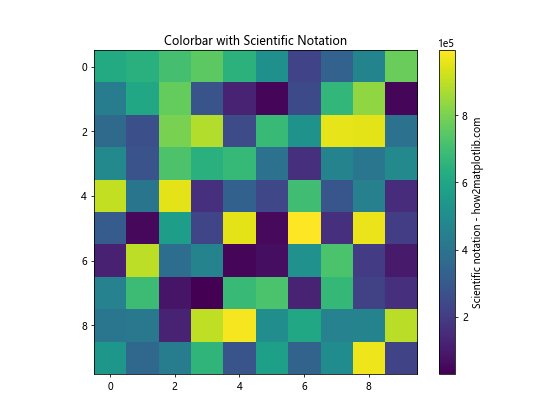
在这个例子中,我们使用set_scientific(True)启用科学记数法,set_powerlimits((0, 0))确保所有数值都使用科学记数法表示。
20. 颜色条的对数刻度和自定义标签结合
最后,让我们看一个结合了对数刻度和自定义标签的复杂例子:
import matplotlib.pyplot as plt
import numpy as np
from matplotlib.ticker import LogFormatter
data = np.random.rand(10, 10) * 1000
plt.figure(figsize=(8, 6))
im = plt.imshow(data, norm=plt.LogNorm(), cmap='viridis')
cbar = plt.colorbar(im)
cbar.set_label('Log scale with custom labels - how2matplotlib.com')
formatter = LogFormatter(10, labelOnlyBase=False)
cbar.ax.yaxis.set_major_formatter(formatter)
labels = [f'{x:.0f} units' for x in cbar.get_ticks()]
cbar.ax.set_yticklabels(labels)
plt.title('Colorbar with Log Scale and Custom Labels')
plt.show()
在这个例子中,我们使用LogNorm()创建了一个对数刻度的颜色条,然后使用LogFormatter来格式化刻度。最后,我们添加了自定义的标签,将数值转换为更易读的格式。
总结起来,Matplotlib提供了丰富的工具和方法来修改颜色条的标签和外观。通过调整刻度、标签、颜色映射、位置和大小等属性,我们可以创建出既美观又信息丰富的可视化图表。无论是简单的标签修改还是复杂的自定义格式,掌握这些技巧都能帮助我们更好地展示数据,使图表更具可读性和吸引力。在实际应用中,我们应该根据数据的特性和可视化的目的来选择最合适的颜色条设置,以确保信息能够清晰、准确地传达给观众。
 极客教程
极客教程